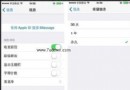iPhone清理插件iLEX RAT使用教程:還遠原始越獄狀態
IOS卡頓、耗電怎麼辦?相信很多果粉在越獄後使用一段時間後都會發現這樣的情況,造成的原因與安裝過多軟件(尤其是插件)有關。下面小編教大家使用iLEX RAT清理插件還遠原始越獄狀態。
日前,著名越獄開發者 iLEX 公布了最新扛鼎力作——iLEX RAT(冬青鼠),這是一款神奇的插件,可以在不重新刷機的情況下,清理所有已安裝的越獄應用、插件、配置文件以及依賴包,將 iOS 系統快速恢復至初始狀態,如同剛剛刷機並越獄般純淨。
PS:因為當蘋果關閉某版本的固件驗證後,如果用戶忘記備份 SHSH 文件,或者用戶手持非A4 及以下處理器設備,就只能望洋興歎了
目前,iLEX RAT 已經在 cydia.xsellize.com 源免費上架,威鋒源中亦有收錄,插件兼容所有 iOS 4.x.x - 6.1.2 的設備。iLEX RAT 兼容 iOS 4.x.x - 6.1.2 的 iPhone、iPad 和 iPod touch
清理插件iLEX RAT 使用方法:
一、添加免費源cydia.xsellize.com/(或者威鋒源),搜索安裝iLEX RAT,安裝好後點擊【回到Cydia】
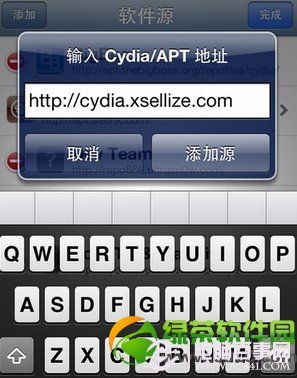
ilex rat安裝包
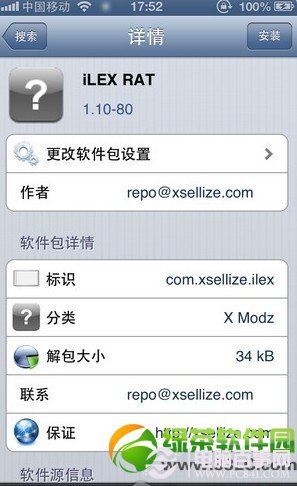
安裝,等待
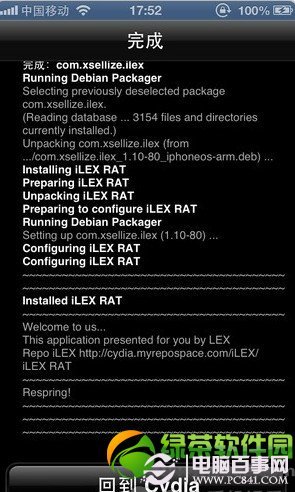
二、然後再搜索安裝一款必備插件MobileTerminal,這裡我們安裝Cydia自帶源BigBoss的MobileTerminal,安裝後,點擊【回到Cydia】
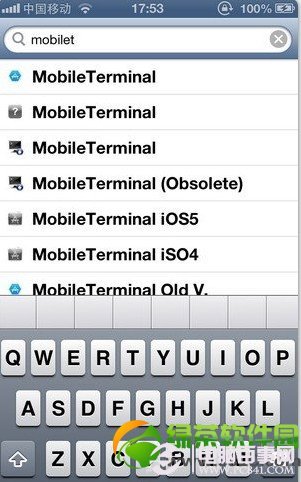
下載Mobile Terminal
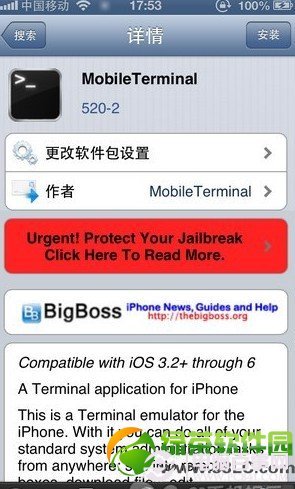
安裝Mobile Terminal
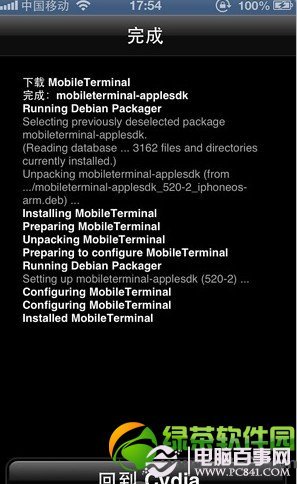
三、然後按Home鍵,回到主屏幕就可以看到Terminal插件圖標,點擊打開它
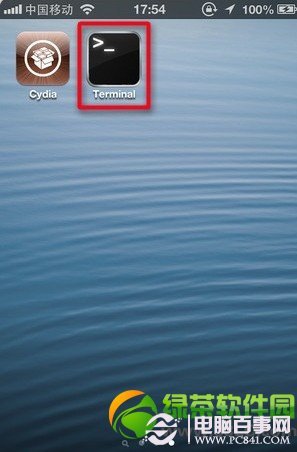
四、進入如下黑色界面,輸入rat,然後按回車鍵。ps:英文鍵盤按“return”,簡體中文鍵盤按“換行”
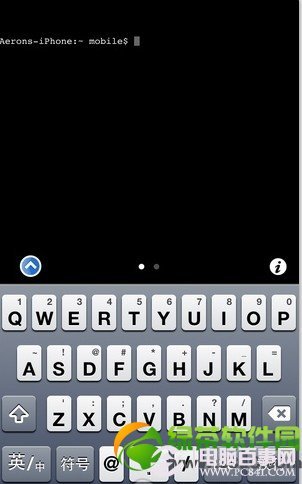
輸入rat
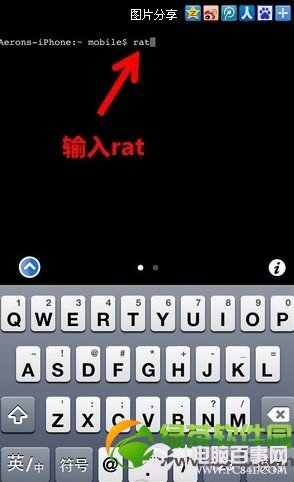
五、接著你會看到如下界面,功能菜單選項共十個,用戶可以根據自己需求,輸入對應的數字代碼,然後按回車鍵即可。
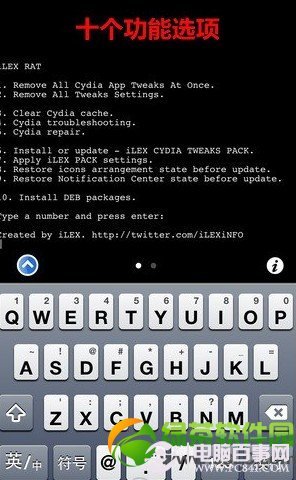
隨後屏幕上顯示一個菜單,有 10 個選項,分別是:
1. Remove All Cydia App Tweaks At Once. (清除所有Cydia 應用和插件 )
2. Remove All Tweaks Settings. (清除所有插件設置)
3. Clear Cydia cache. (清除 Cydia 緩存 )
4. Cydia troubleshooting. (檢測 Cydia 故障 )
5. Cydia repair. ( 修復 Cydia )
6. Install or update - iLEX CYDIA TWEAKS PACK. (安裝或更新 Cydia 中的 -iLEX 插件包)
7. Apply iLEX PACK settings. (應用 iLEX 設置)
8. Restore icons arrangement state before update. (恢復更新之前的圖標排列狀態)
9. Restore Notification Center state before update. (恢復更新之前通知中心狀態)
10. Install DEB packages. (安裝 deb 包)六、這裡我們選擇第一個選項,輸入數字1後回車
提示:這裡的“選項1”是一次性刪除Cydia所有應用插件的意思,包括已經安裝的插件和添加的源,但是Cydia自帶的4個源不會刪除!
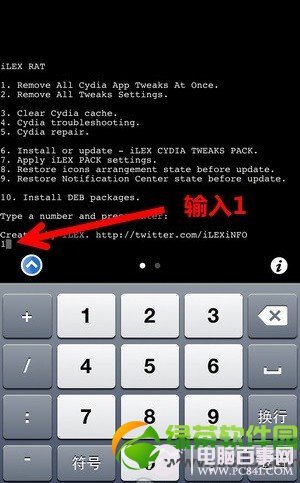
七、它會詢問你是否移除iLex Rat軟件(y/n),輸入y(即yes),再回車
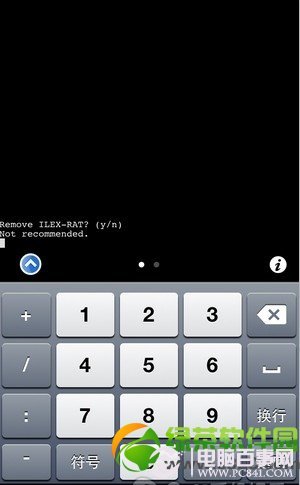
輸入y
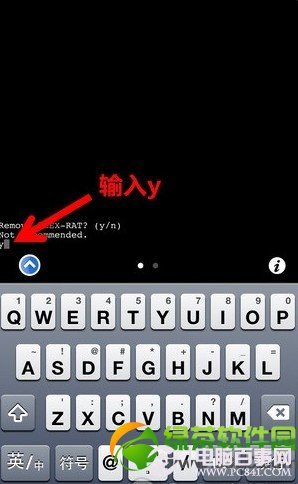
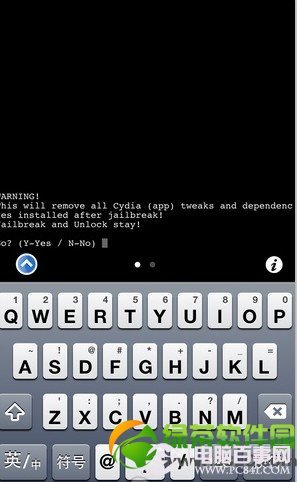
輸入y
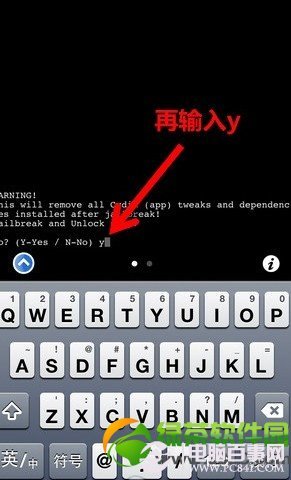
九、它就會幫助你進行刪除清理操作。所有項目清除完畢後,錯誤日志保存在 /tmp/rat.log,隨後將自動注銷。
十、注銷後進入主屏幕,你會發現安裝的越獄應用和插件都木有了,就連iLEX RAT也不見了。至此,清除過程正式完畢。
經過以上步驟到底清除哪些?
1.所有 Cydia 的應用、插件、設置以及依賴包全部被清除
2.原本添加的源依然保留,不被刪除
3.用戶在App Store中安裝的應用程序、照片、游戲存檔等內容依然存在
4.手工文件替換的美化效果依然存在
5.iLEX RAT 把自己也給清除了,真是揮刀自X,夠干淨!
注意事項:清除後,第一次打開Cydia,你會發現Cydia 中的“已安裝”會出現很多陌生的插件,然而已添加的源中神馬插件也木有了。別擔心,只要在“變更”中點擊一下左上角“刷新”,等菊花轉完就好了。接下來簡單講解下其他選項的操作
選項2、Remove All Tweaks Settings:刪除所有插件設置
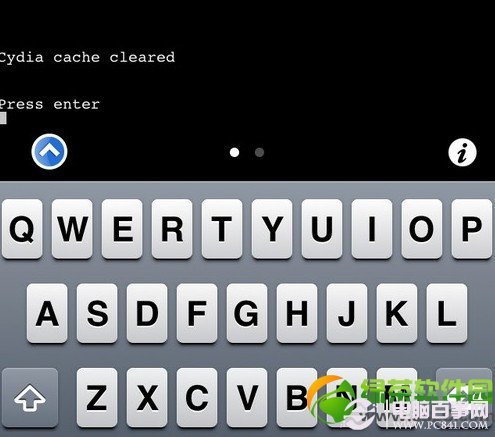
輸入2之後,它會詢問你是否確認,輸入y後,就可以刪除所有插件設置了,刪除後按下回車鍵返回到剛剛十個菜單選項。
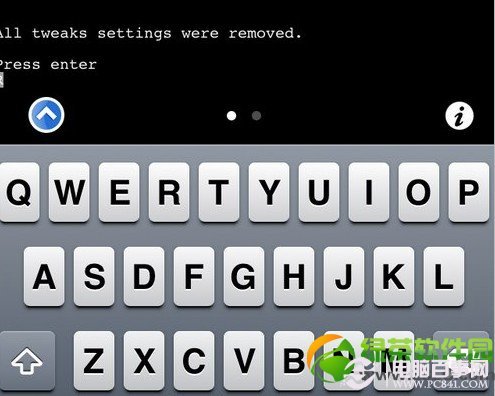
選項3、Clear Cydia cache.:清除Cydia緩存
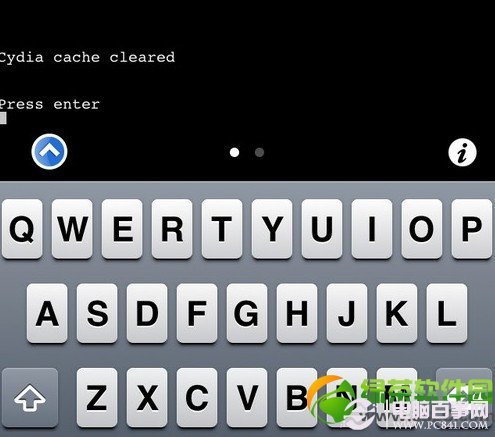
直接輸入3後,就會自動清理緩存,然後輸入回車返回。
選項4. Cydia troubleshooting.:Cydia故障問題檢測排除
直接輸入4,插件就會自動完成任務,只需等待就行了,完成後按下回車返回。
選項5. Cydia repair.:Cydia問題修復
直接輸入5,插件就會自動完成任務,當出現“Do you want to continue [y/n]?” 等其他需要你確認是否修復時,輸入y回車即可。它自動完成後,按回車返回。
選項6. Install or update - iLEX CYDIA TWEAKS PACK:安裝或更新iLEX插件包
直接輸入6,插件就會自動完成任務,只需等待就行了。
選項7. Apply iLEX PACK settings:應用iLEX設置
直接輸入7,插件就會自動完成任務,只需等待就行了。
選項8. Restore icons arrangement state before update.:恢復更新之前的圖標排列狀態
輸入8後,插件就會自動完成任務,然後設備會自動注銷。
選項9. Restore Notification Center state before update.:恢復更新之前的通知中心狀態
輸入9後,插件就會自動完成任務,然後設備會自動注銷。
選項10. Install DEB packages:安裝deb包
它可以幫助你安裝deb包,你只要將想要安裝的Deb文件,通過91助手,放入文件目錄/var/root/Media/Cydia/AutoInstall中,然後在此終端處輸入10,回車。然後等待後設備會自動注銷就完成了。
測試結果:所有 Cydia 的應用、插件、設置以及依賴包全部被清除,原本已添加的源依然保留。從 App Store 中安裝的應用程序、照片和游戲存檔等內容不受影響,另外對於替換文件式的系統美化也沒有影響。重點是,iLEX RAT 把自己也給清除了,真可謂“鞠躬盡瘁,死而後已”,我們向這種“自殺式”的高尚行為致敬!
注:清除完畢後,Cydia 中的“已安裝”會出現很多陌生的插件,已添加的源中也空無一物。沒關系,只要在“變更”中點擊一下“刷新”,等待片刻即可。
由於要用到終端工具在命令行下操作,以上步驟對於小白們來說或許有一定難度,不過沒關系,照著教程大膽動手是邁向老鳥的關鍵,不過仍要提醒大家,務必細心謹慎!
PS:關於插件名的由來,開發者是這麼解釋的——ILEX R.A.T. - (R)emove (A)ll (T)weaks——清除所有插件,很有愛啊有木有?放出使用 iFunbox 的步驟圖,具體操作與使用 MobileTerminal 無異。
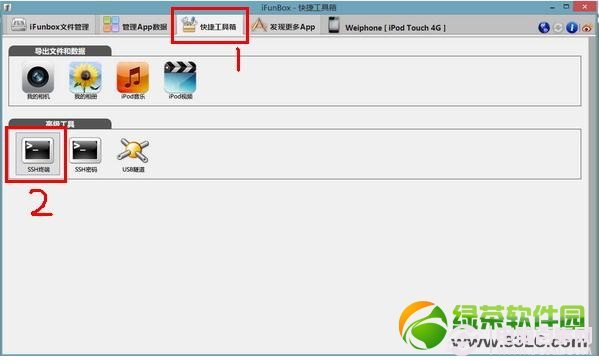
選擇是
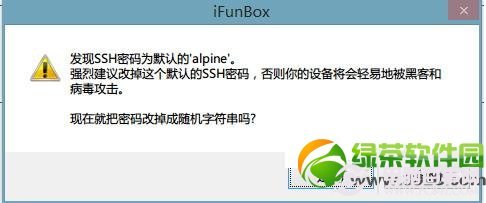
這個要等一會哦!
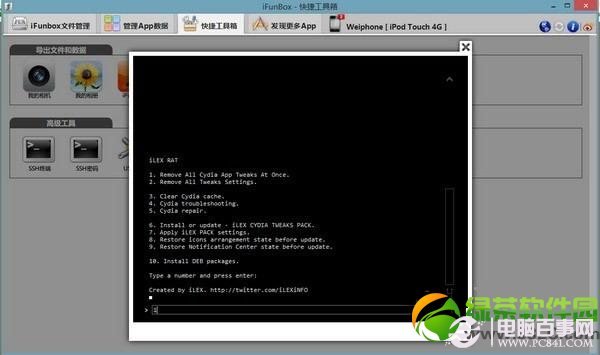
還在為iPhone卡頓煩惱嗎?試試這個方法吧!用清理插件iLEX RAT來解決吧~
- 上一頁:iPhone5怎麼連接電腦上網?
- 下一頁:iPhone怎麼無線分享游戲應用
- iOS獲得以後裝備型號等信息(全)包括iPhone7和iPhone7P
- xcode8提交ipa掉敗沒法構建版本成績的處理計劃
- Objective-C 代碼與Javascript 代碼互相挪用實例
- iOS開辟之UIPickerView完成城市選擇器的步調詳解
- iPhone/iPad開辟經由過程LocalNotification完成iOS准時當地推送功效
- iOS法式開辟之應用PlaceholderImageView完成優雅的圖片加載後果
- iOS Runntime 靜態添加類辦法並挪用-class_addMethod
- iOS開辟之用javascript挪用oc辦法而非url
- iOS App中挪用iPhone各類感應器的辦法總結
- 實例講授iOS中的UIPageViewController翻頁視圖掌握器
- IOS代碼筆記UIView的placeholder的後果
- iOS中應用JSPatch框架使Objective-C與JavaScript代碼交互
- iOS中治理剪切板的UIPasteboard粘貼板類用法詳解
- iOS App開辟中的UIPageControl分頁控件應用小結
- 詳解iOS App中UIPickerView轉動選擇欄的添加辦法